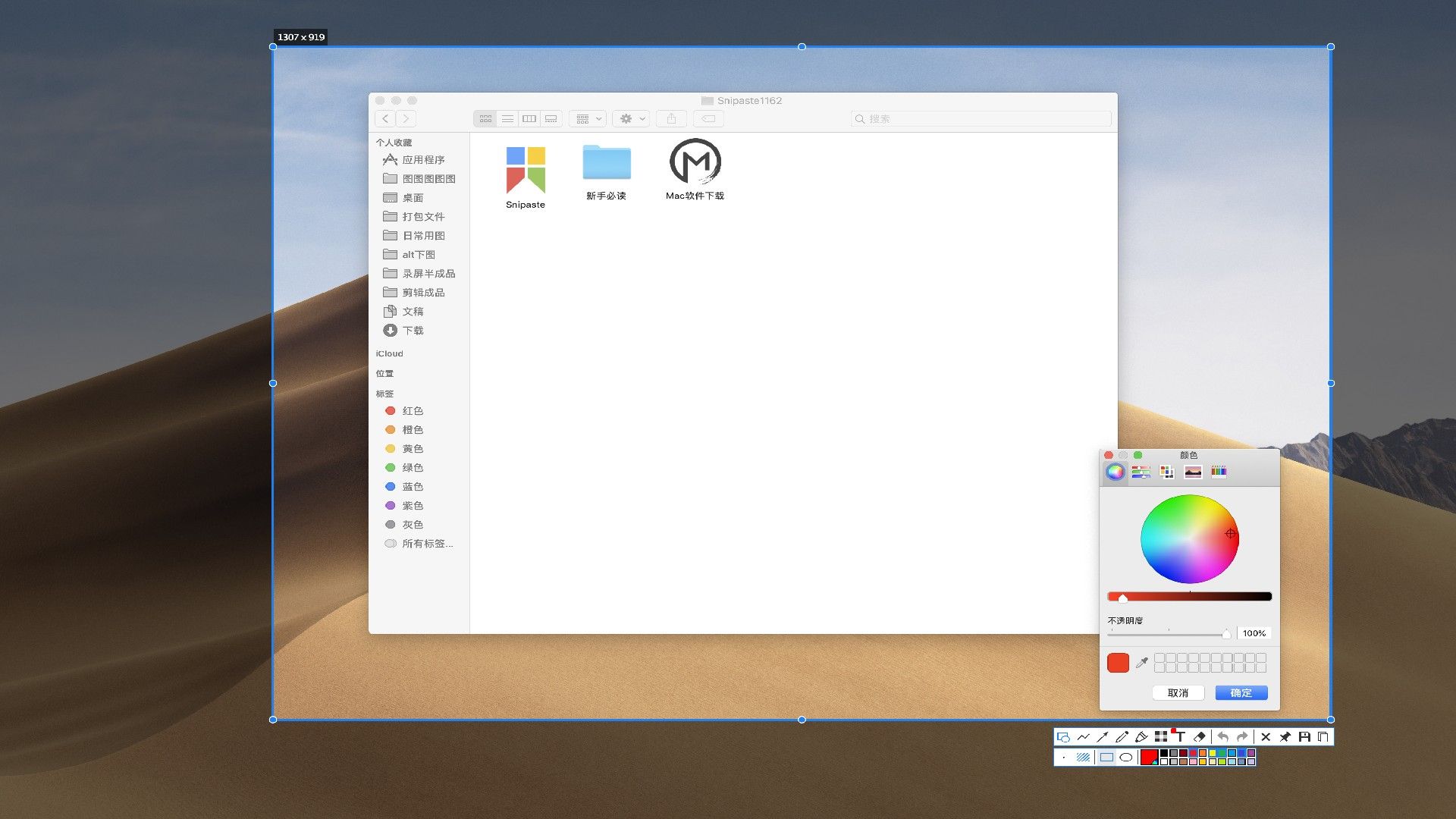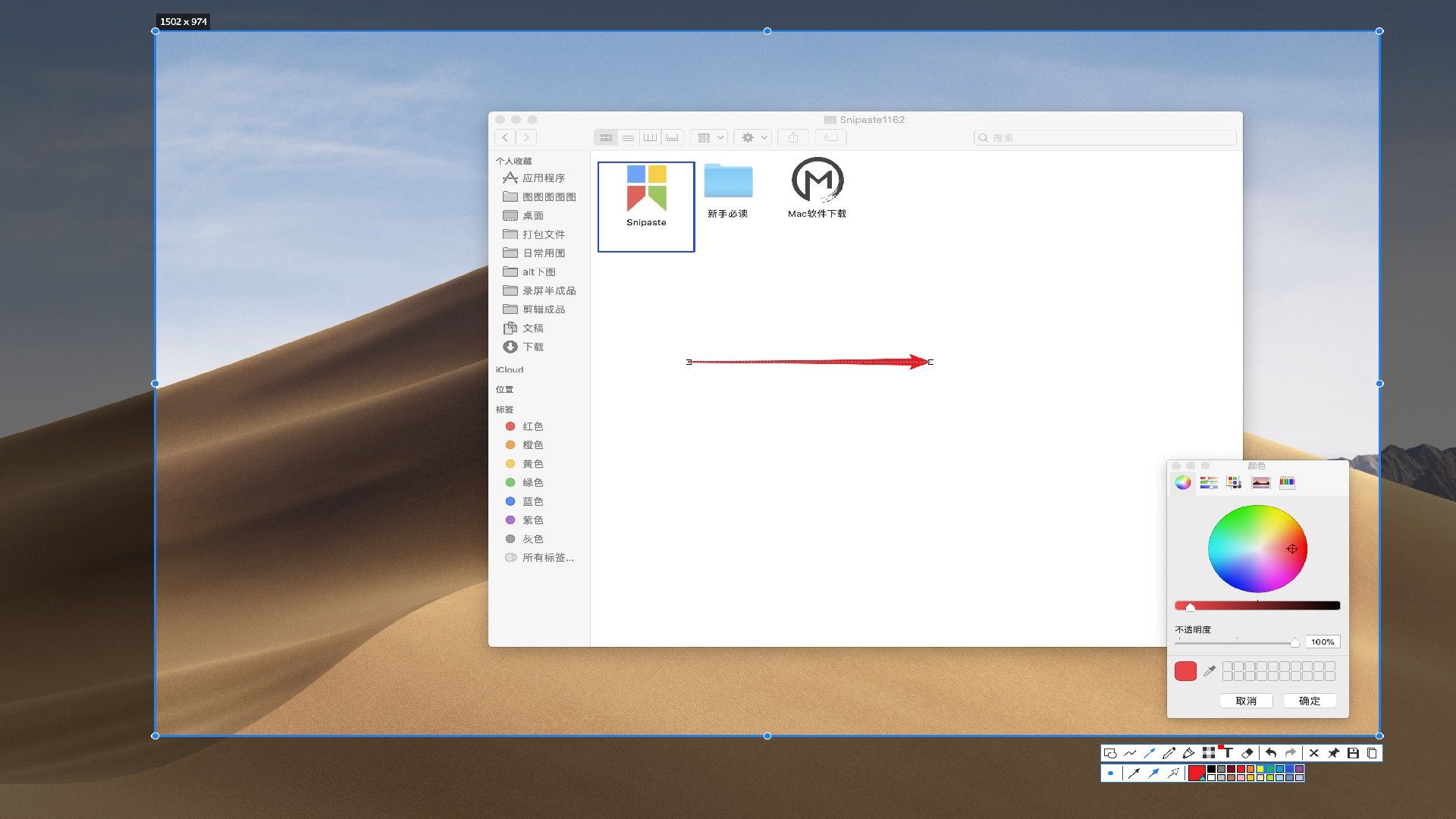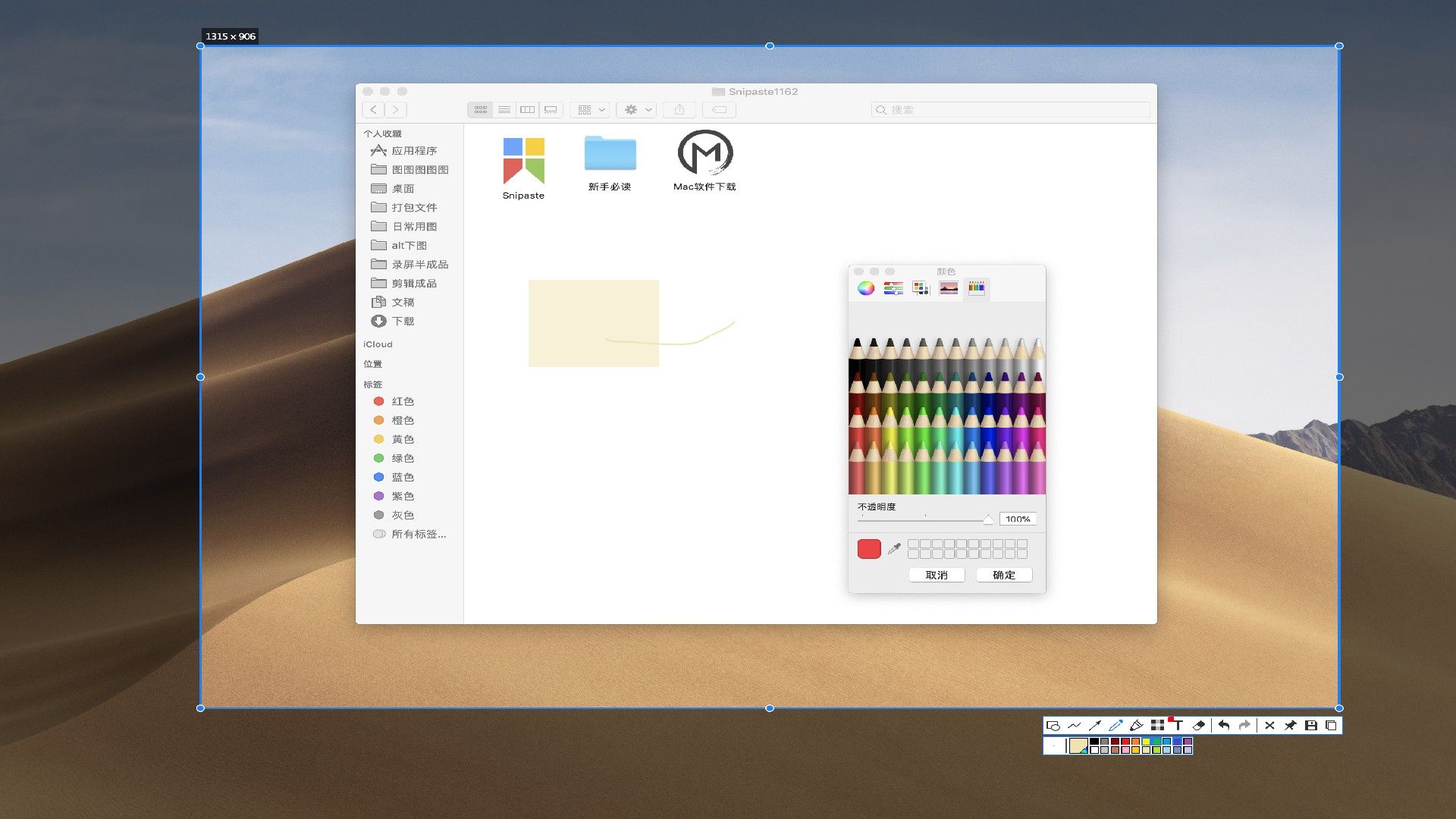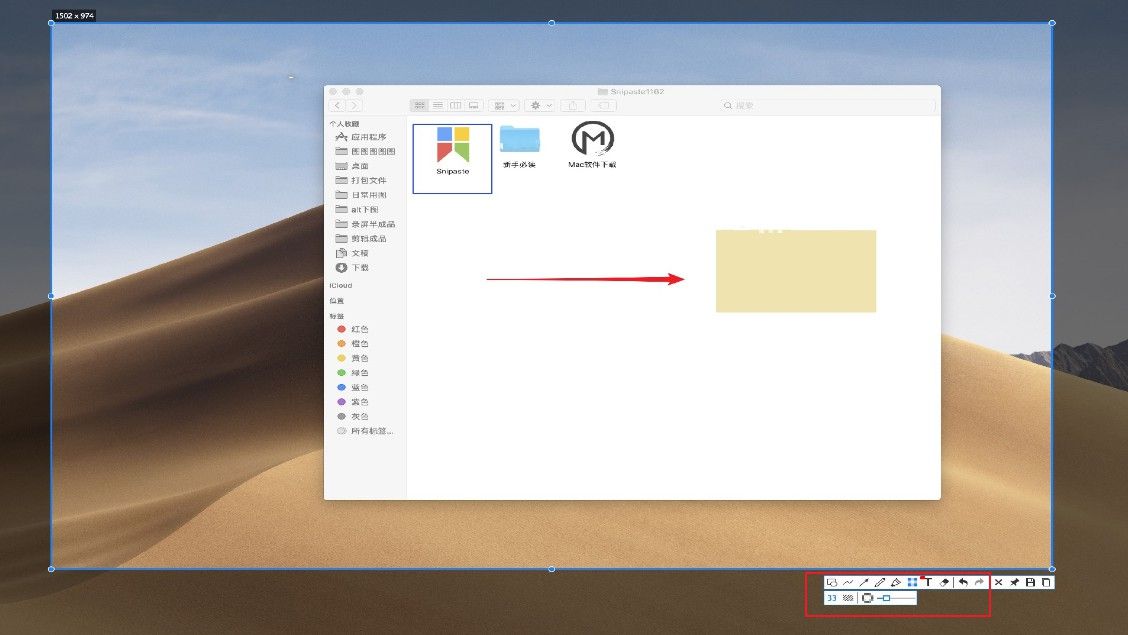Snipaste for Mac(截图软件) v2.2.4-Bate官方版
想要一款简单高效的屏幕截图软件?Snipaste Mac版推荐给大家!Snipaste Mac使用非常简单,打开 Snipaste,按下 F1 来开始截图,再按 F3,截图就在桌面置顶显示了,而且你还可以将剪贴板里的文字或者颜色信息转化为图片窗口,并且将它们进行缩放、旋转、翻转、设为半透明,甚至让鼠标能穿透它们,提升工作效率。还在等什么?感兴趣的朋友,欢迎前来下载体验!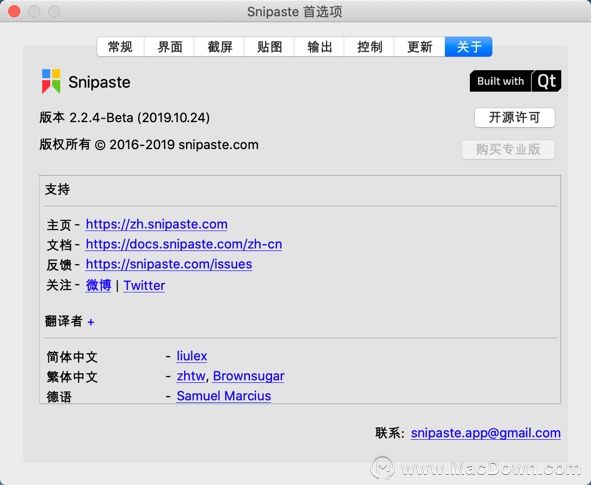
Snipaste屏幕截图软件特色
强大的截图
自动检测界面元素区域
像素级的鼠标移动控制、截图范围控制
取色器 (试试 F1, C, F3)
历史记录回放 (,/.)
支持多屏
支持高分屏
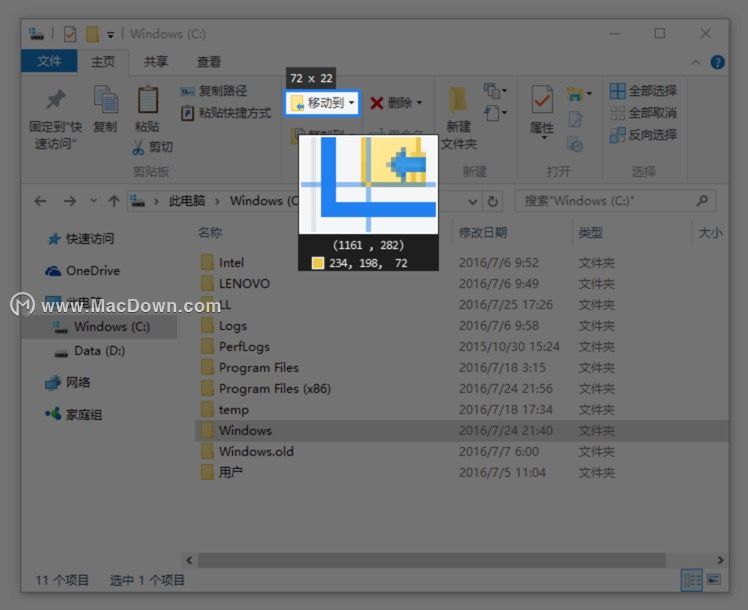
把图片作为窗口置顶显示
支持将剪贴板中的以下内容转为图片
图像
纯文本
HTML 文本
颜色信息
图像文件:PNG, JPG, BMP, ICO, GIF 等
图片窗口支持的操作
缩放 (鼠标滚轮 或者 +/-)
对于 GIF 图片则是加速/减速
旋转 (1/2)
对于 GIF 图片则是 上一帧/下一帧
镜像翻转 (3/4)
设置透明度 (Ctrl + 鼠标滚轮 或者 Ctrl + +/-)
鼠标穿透 (X, 取消则按 F4)
缩略图 (Shift + 双击)
图像标注 (空格键)
隐藏 (左键双击)
...
取色 (Alt)
文件拖放
贴图分组
自动备份、恢复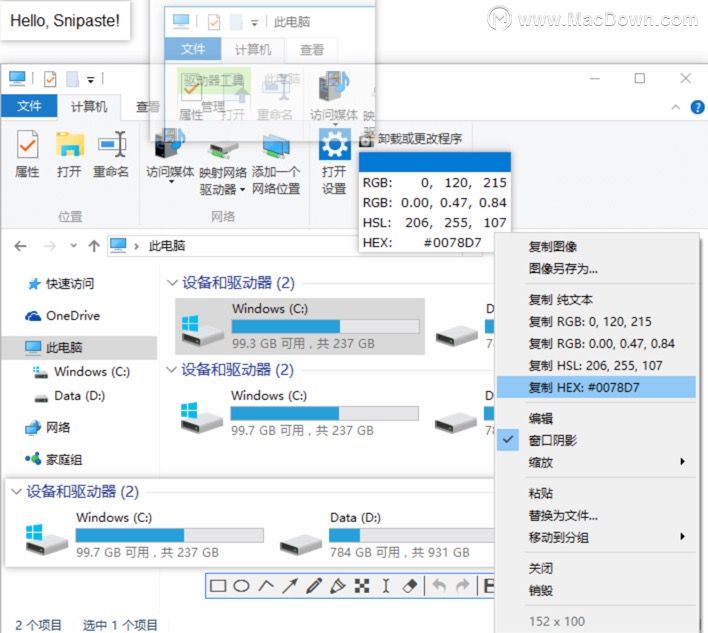
方便地标注图像
丰富的画图工具
矩形
椭圆
线条
箭头
铅笔
马克笔
文字
高级标注工具
马赛克
高斯模糊
橡皮擦
撤销、重做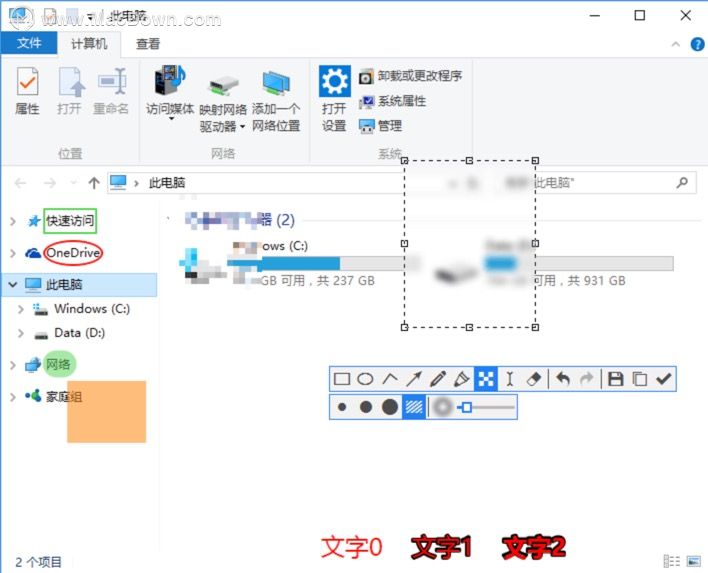
自定义设置
主题色、界面字体、通知栏图标等
快捷键
丰富的功能性选项
还有你想要的选项?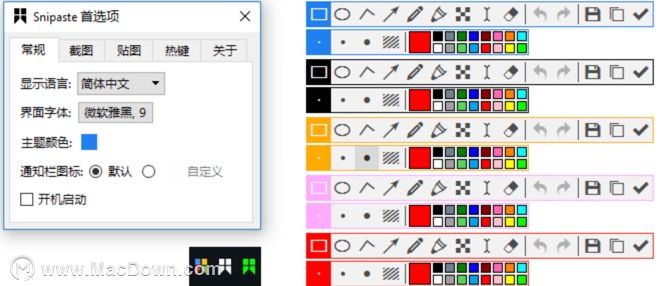
Snipaste Mac版功能介绍
截图:检测界面元素
截图时我们往往只需要画面中的一部分,平时往往需要手动框选,总是小心翼翼的,防止截进来多余的内容。Snipase 最能打动我的就是检测界面元素,光标移到对应元素上,就会自动出现矩形的选区。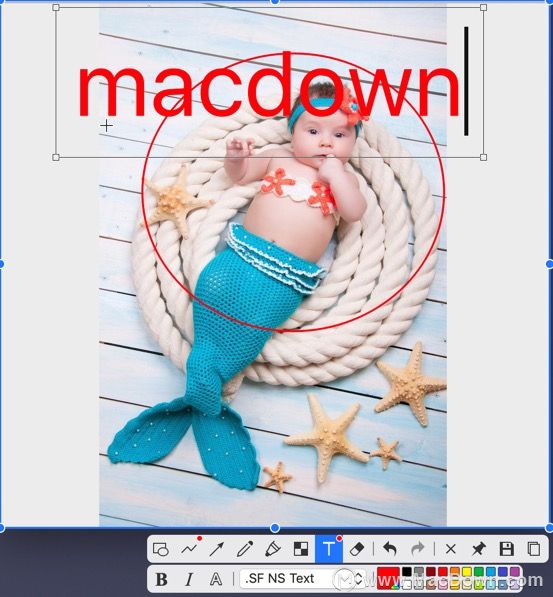
这在截取屏幕上的文字时尤其有用,我不用再去纠结边距是多少、有没有漏掉一条笔画,Snipaste 可以代劳,
但是在截取整个窗口时,我仍然选择系统自带的截图工具,它可以保留窗口阴影,看起来更美观。Snipaste 的快捷键和系统不冲突,还可以自己设置,两者我同时在用,配合起来感觉不错。
标注:无需打开其他应用
对于文章配图来说,直接截取下来图片只是「生肉」,还需要进一步加工才适合放进文章里;而日常和人聊天,也会用到一些标注功能,让对方更容易理解我的意思。
iOS 11 自带了截屏编辑,我可以截完就标注、紧接着发送给别人或贴近文章草稿里,不用跑去相册来回倒腾。借助 Snipaste,在 Mac 上我也可以获得类似的体验。
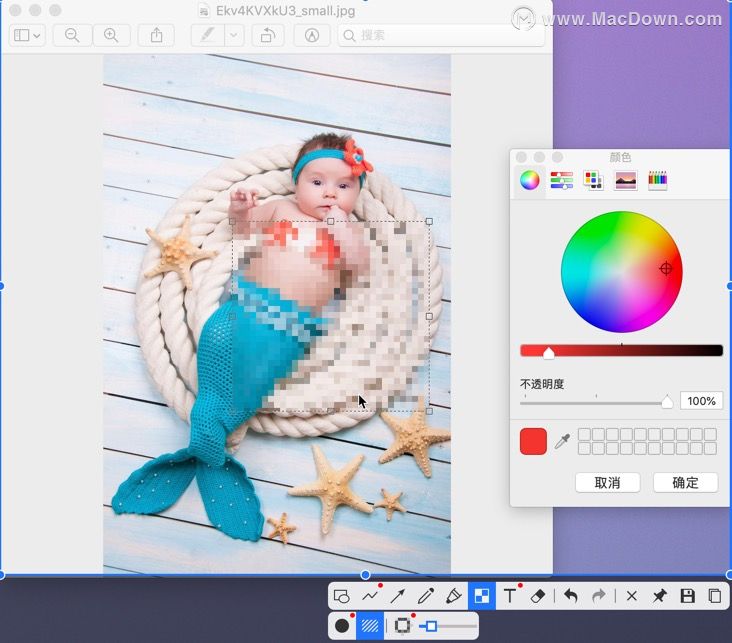
在使用原生截图时,我就会通过 ?Command+?Shift+?Option+4 的快捷键直接把截图保存到剪贴板,不用手动复制。但如果需要做标记,就不得不打开预览工具甚至 Sketch。有了 Snipaste,简单的标注随时就做好了。
Snipaste 的标注工具非常强大,马赛克、荧光棒这类工具就不用说了,我特别要介绍一下 ?Shift 键的妙用:画出整齐的标注记号:

贴图:桌面悬浮显示
如果说检测元素、即时标注增强了我的体验,那么贴图就颠覆了我的想象。
看到一张有趣的图片,我常常会截图或右键保存下来,用预览工具打开、开启分屏置于屏幕一侧,对照着做参考来临摹,这显然非常低效,操作繁琐、屏幕利用率低,遇到不支持分屏的时候就更糟糕,还得来回切换。
Snipaste 可以把截图直接用浮窗的形式「贴」在屏幕的任何位置,并且可以随意移动,方便做参考,也不挡住重要内容。和我过去的工作方式一比,高下立判:
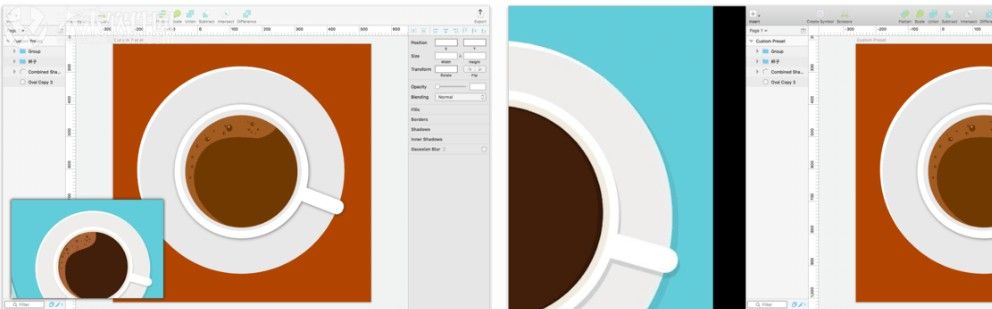
不光光是截图可以「贴」,剪贴板历史记录里的文字、链接甚至 GIF 动图都可以贴在屏幕上。如果不想要了,可以像关闭窗口一样按下 ?Command+W 把贴图关掉。我非常喜欢把微信聊天记录贴在屏幕一角,照着老师所提的要求来做设计。你懂的,长辈们总是提出一些抽象的要求,不去反复揣摩就很难做出他想要的效果,而 Snipaste 的贴图就像一张便笺贴在电脑上,时不时看一眼,防止自己走偏。

Snipaste Mac版使用教程
Snipaste截图相关的一系列操作都是可以自定义设置的,使用过 Snipaste,你就知道许多操作可以变得如此流畅、无缝衔接。
常规设置;
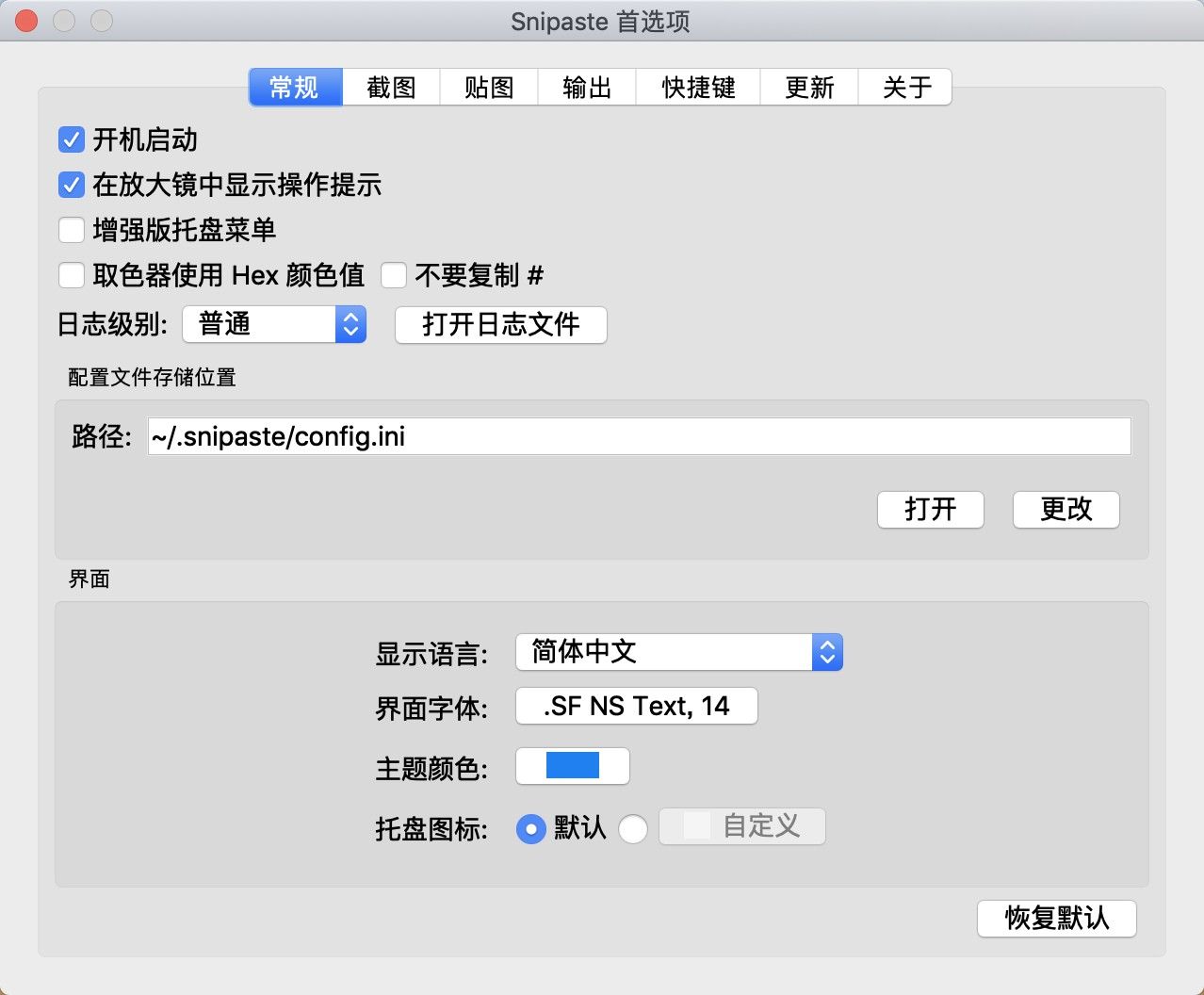
截图自定义,边框的大小,遮罩颜色,锚点描边颜色等;
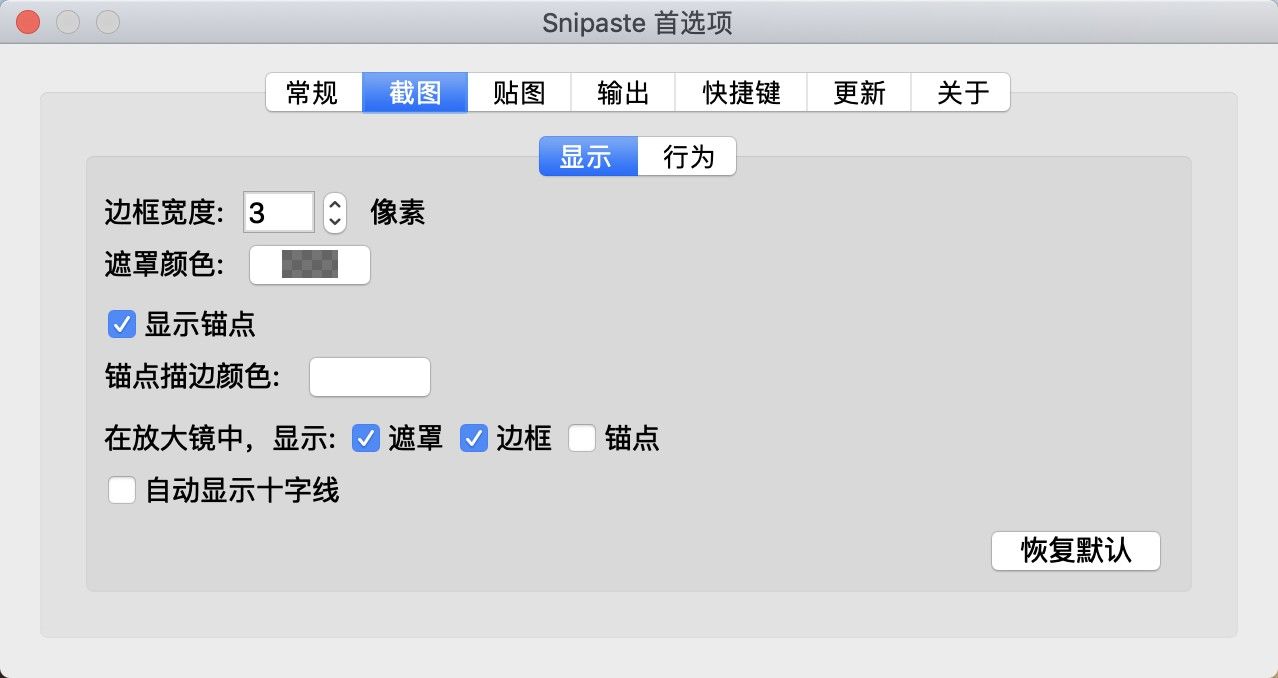
贴图设置,窗口阴影,缩略图大小都可以自己设置;
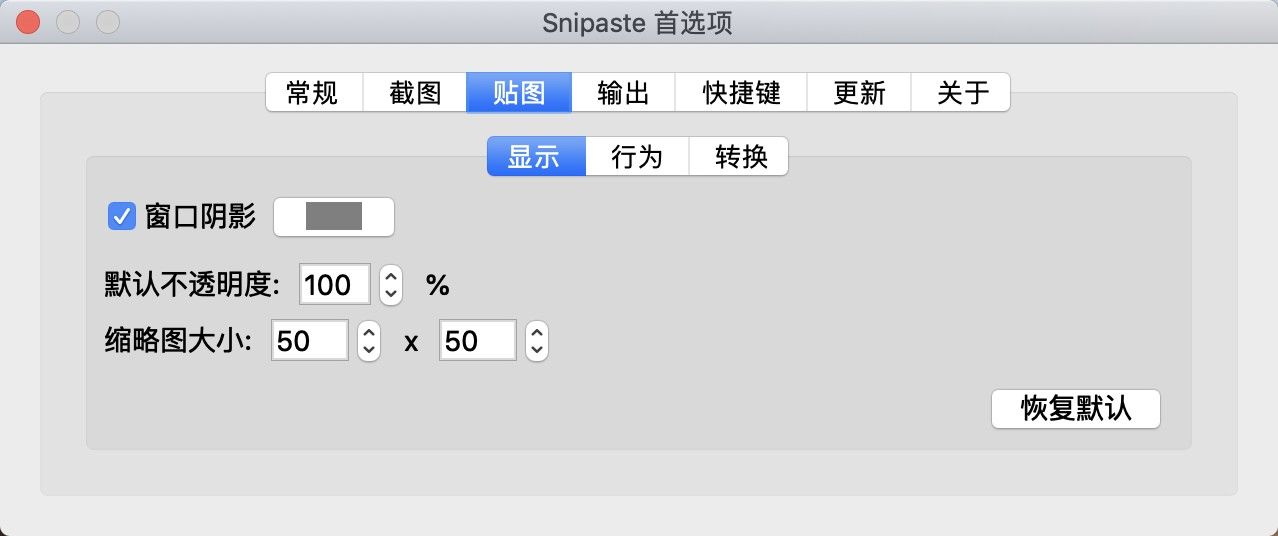
输出设置,自定义输出格式和保存目录;
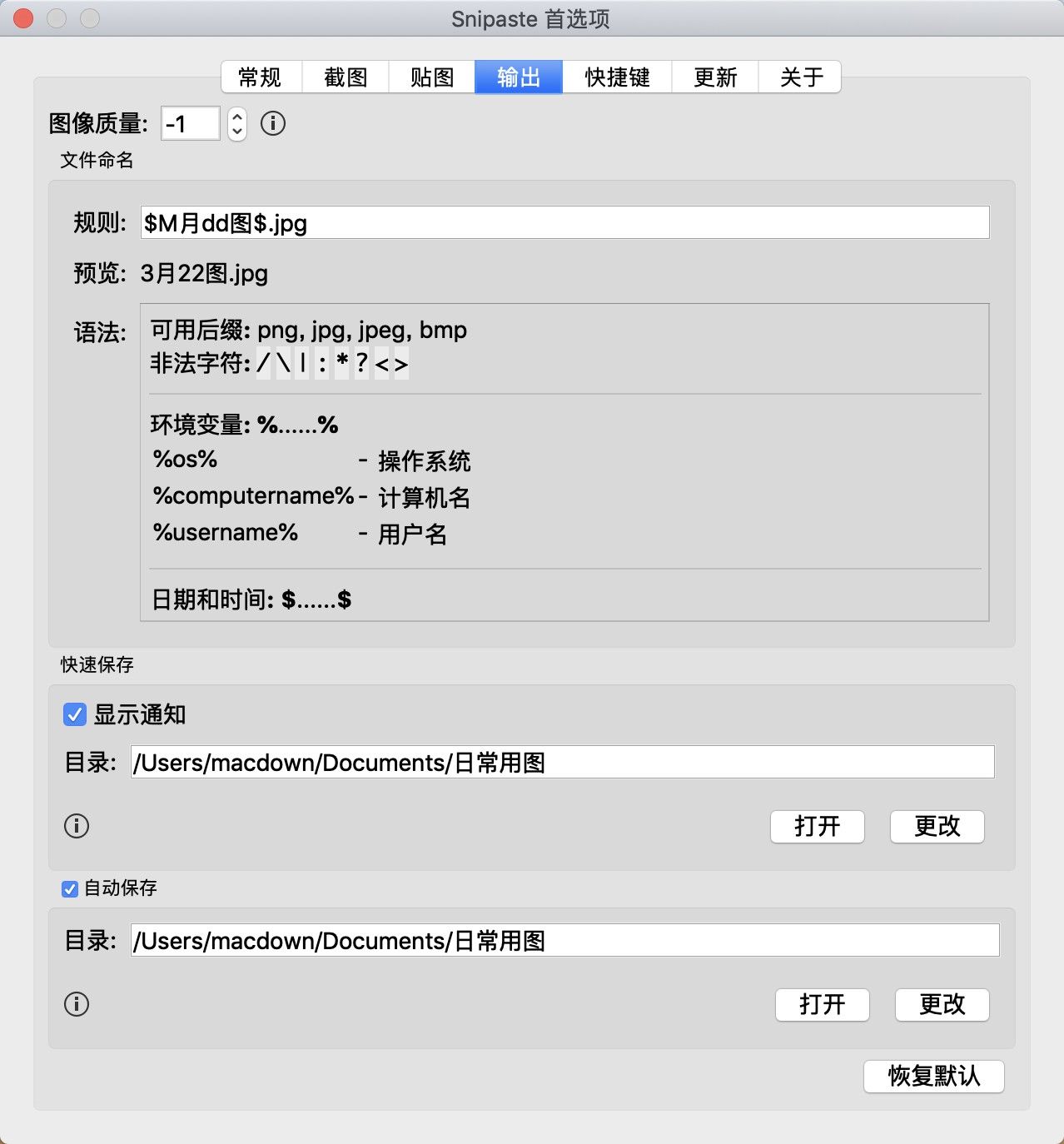
快捷键设置,一键截图,方便又快捷;
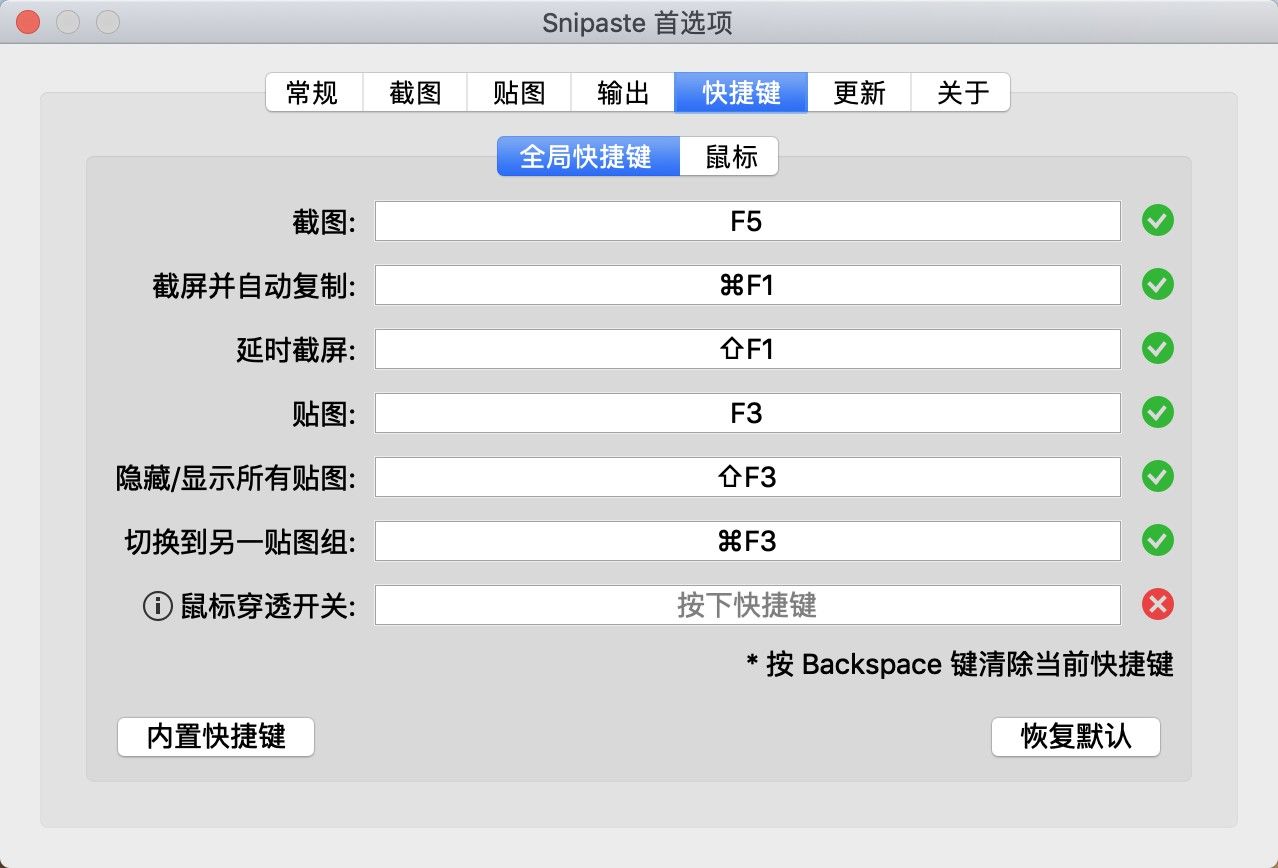
snipaste mac下载更新日志
v2.2.4 Beta (Mac) (2019.10.24)
修复在保存文件时无法使用 剪切/复制/粘贴/全选 快捷键
修复命令行选项 show-tray-menu 不起作用
v2.2.4 (2019.10.24)
[专业版] 支持多选贴图进行缩放
改善对高分屏的支持
在多屏不同 DPI 的环境下,标注工具栏等界面会保持统一的视觉大小
修复文字转贴图的字体颜色 #1281
修复选项固定到所有虚拟桌面重启后失效 #1288
修复贴图超出屏幕范围时无法显示标注工具栏 #1291
新增高级选项: Hotkey2/allow_simple_hotkeys#1277
提高以命令行方式调用的成功率
相关软件
更多猜你喜欢
更多相关专题
好用的mac版截图软件
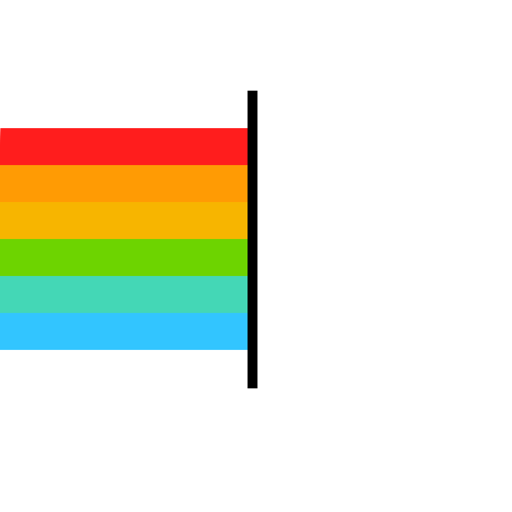
Digital Surface for Mac(屏幕截图软件)
1.0 直装版
10.36 MB2022-09-06
 支持M1/M2
支持M1/M2
Pure Native Screenshot for Mac(好用的截图取色软件)
v5.2.13免激活版
8.34 MB2021-11-24
 支持M1/M2
支持M1/M2
flameshot for Mac(截屏软件)
v12.1.0免费版
19.39 MB2022-07-04
 支持M1/M2
支持M1/M2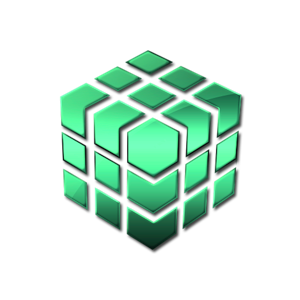
Capture All for Mac(截图小工具)
v2.30 免激活版
3.15 MB2023-03-30
 支持M1/M2
支持M1/M2
ScreenLog for mac(捕捉系统变化屏幕截图软件)
v2.38直装版
2.07 MB2023-03-06
 支持M1/M2
支持M1/M2